2015.5 OPEL MOKKA navigation
[x] Cancel search: navigationPage 52 of 119
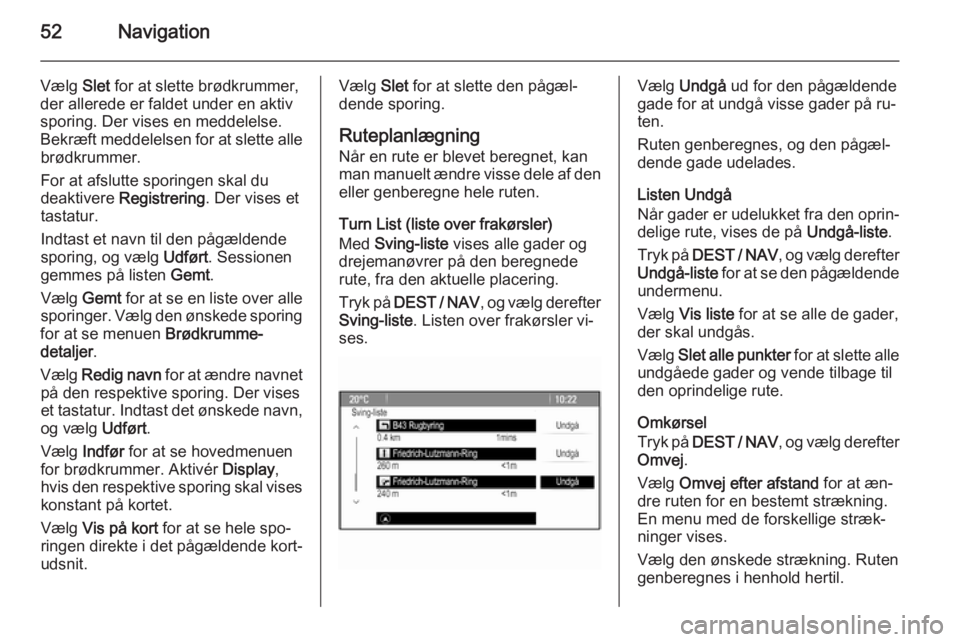
52Navigation
Vælg Slet for at slette brødkrummer,
der allerede er faldet under en aktiv sporing. Der vises en meddelelse.
Bekræft meddelelsen for at slette alle brødkrummer.
For at afslutte sporingen skal du
deaktivere Registrering . Der vises et
tastatur.
Indtast et navn til den pågældende
sporing, og vælg Udført. Sessionen
gemmes på listen Gemt.
Vælg Gemt for at se en liste over alle
sporinger. Vælg den ønskede sporing
for at se menuen Brødkrumme-
detaljer .
Vælg Redig navn for at ændre navnet
på den respektive sporing. Der vises
et tastatur. Indtast det ønskede navn, og vælg Udført.
Vælg Indfør for at se hovedmenuen
for brødkrummer. Aktivér Display,
hvis den respektive sporing skal vises
konstant på kortet.
Vælg Vis på kort for at se hele spo‐
ringen direkte i det pågældende kort‐
udsnit.Vælg Slet for at slette den pågæl‐
dende sporing.
Ruteplanlægning
Når en rute er blevet beregnet, kan
man manuelt ændre visse dele af den
eller genberegne hele ruten.
Turn List (liste over frakørsler)
Med Sving-liste vises alle gader og
drejemanøvrer på den beregnede
rute, fra den aktuelle placering.
Tryk på DEST / NAV , og vælg derefter
Sving-liste . Listen over frakørsler vi‐
ses.Vælg Undgå ud for den pågældende
gade for at undgå visse gader på ru‐
ten.
Ruten genberegnes, og den pågæl‐
dende gade udelades.
Listen Undgå
Når gader er udelukket fra den oprin‐
delige rute, vises de på Undgå-liste.
Tryk på DEST / NAV , og vælg derefter
Undgå-liste for at se den pågældende
undermenu.
Vælg Vis liste for at se alle de gader,
der skal undgås.
Vælg Slet alle punkter for at slette alle
undgåede gader og vende tilbage til den oprindelige rute.
Omkørsel
Tryk på DEST / NAV , og vælg derefter
Omvej .
Vælg Omvej efter afstand for at æn‐
dre ruten for en bestemt strækning. En menu med de forskellige stræk‐
ninger vises.
Vælg den ønskede strækning. Ruten
genberegnes i henhold hertil.
Page 53 of 119

Navigation53
Vælg Omvej komplet rute for at blo‐
kere hele ruten. Den oprindelige rute
blokeres, og en ny rute med den øn‐
skede destination beregnes.
Afslut liste
Tryk på NAV og derefter på multifunk‐
tionsknappen for at se
Navigationsmenu med en liste over
de næste frakørsler og motorvejssta‐ tioner, mens man kører på motorvej.
Rul gennem listen, og vælg Afslut
liste .
Rutevalg Tryk på DEST / NAV , mens vejvisnin‐
gen er aktiv, og vælg derefter Ruteal‐
ternativer .
Der vises en liste over indstillinger for
ruteberegning og vejtyper.
Aktivér en af følgende indstillinger:
Hurtigste for den hurtigste rute (i tid),
Korteste for den korteste rute (i af‐
stand) eller Øko for ruten med det la‐
veste brændstofforbrug for at defi‐
nere, hvilke kriterier ruten skal bereg‐ nes efter.Aktivér de ønskede indstillinger: mo‐torveje, betalingsveje, færger mv. for
at definere, hvilke vejtyper der skal
indgå i beregningen af ruten.
Page 54 of 119
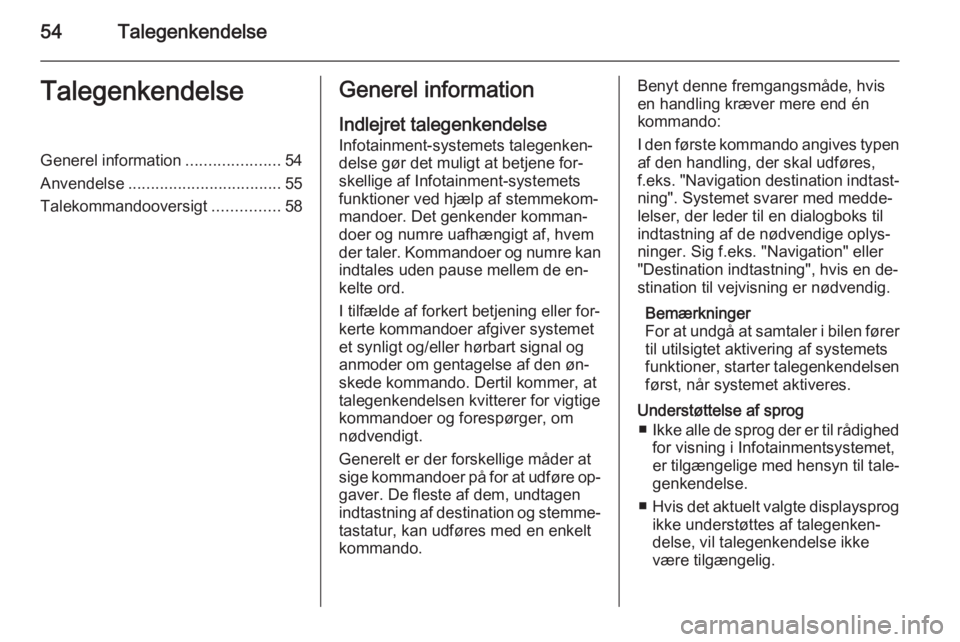
54TalegenkendelseTalegenkendelseGenerel information.....................54
Anvendelse .................................. 55
Talekommandooversigt ...............58Generel information
Indlejret talegenkendelse Infotainment-systemets talegenken‐
delse gør det muligt at betjene for‐
skellige af Infotainment-systemets
funktioner ved hjælp af stemmekom‐
mandoer. Det genkender komman‐
doer og numre uafhængigt af, hvem
der taler. Kommandoer og numre kan
indtales uden pause mellem de en‐
kelte ord.
I tilfælde af forkert betjening eller for‐
kerte kommandoer afgiver systemet
et synligt og/eller hørbart signal og
anmoder om gentagelse af den øn‐
skede kommando. Dertil kommer, at
talegenkendelsen kvitterer for vigtige
kommandoer og forespørger, om
nødvendigt.
Generelt er der forskellige måder at sige kommandoer på for at udføre op‐ gaver. De fleste af dem, undtagen
indtastning af destination og stemme‐
tastatur, kan udføres med en enkelt
kommando.Benyt denne fremgangsmåde, hvis
en handling kræver mere end én
kommando:
I den første kommando angives typen
af den handling, der skal udføres,
f.eks. "Navigation destination indtast‐
ning". Systemet svarer med medde‐
lelser, der leder til en dialogboks til
indtastning af de nødvendige oplys‐ ninger. Sig f.eks. "Navigation" eller
"Destination indtastning", hvis en de‐
stination til vejvisning er nødvendig.
Bemærkninger
For at undgå at samtaler i bilen fører til utilsigtet aktivering af systemets
funktioner, starter talegenkendelsen
først, når systemet aktiveres.
Understøttelse af sprog ■ Ikke alle de sprog der er til rådighed
for visning i Infotainmentsystemet,
er tilgængelige med hensyn til tale‐
genkendelse.
■ Hvis det aktuelt valgte displaysprog
ikke understøttes af talegenken‐
delse, vil talegenkendelse ikke
være tilgængelig.
Page 56 of 119
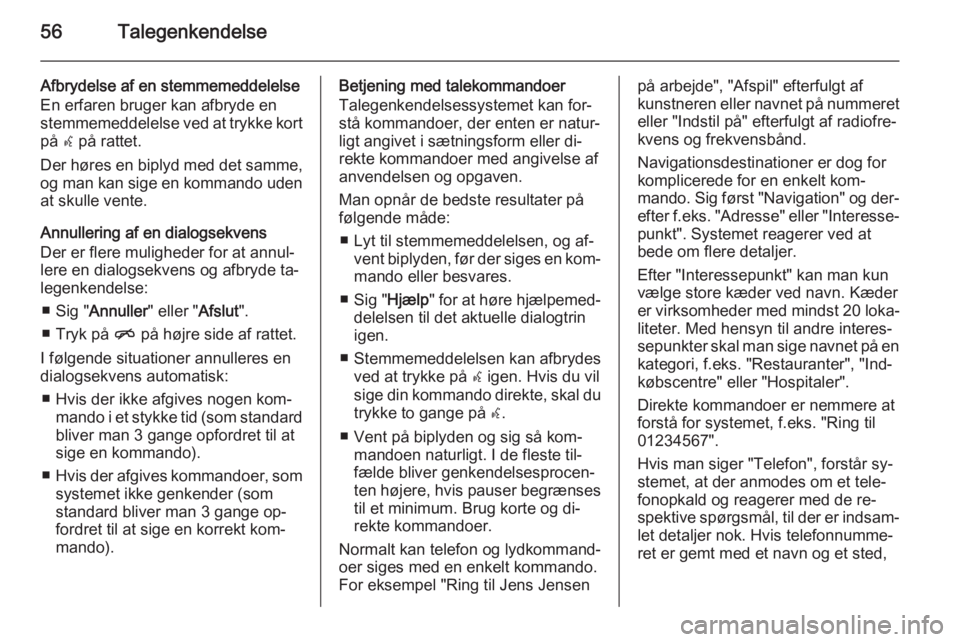
56Talegenkendelse
Afbrydelse af en stemmemeddelelse
En erfaren bruger kan afbryde en
stemmemeddelelse ved at trykke kort
på w på rattet.
Der høres en biplyd med det samme,
og man kan sige en kommando uden
at skulle vente.
Annullering af en dialogsekvens
Der er flere muligheder for at annul‐
lere en dialogsekvens og afbryde ta‐
legenkendelse:
■ Sig " Annuller " eller "Afslut".
■ Tryk på n på højre side af rattet.
I følgende situationer annulleres en
dialogsekvens automatisk:
■ Hvis der ikke afgives nogen kom‐ mando i et stykke tid (som standardbliver man 3 gange opfordret til at
sige en kommando).
■ Hvis der afgives kommandoer, som
systemet ikke genkender (som standard bliver man 3 gange op‐
fordret til at sige en korrekt kom‐
mando).Betjening med talekommandoer
Talegenkendelsessystemet kan for‐
stå kommandoer, der enten er natur‐
ligt angivet i sætningsform eller di‐
rekte kommandoer med angivelse af
anvendelsen og opgaven.
Man opnår de bedste resultater på
følgende måde:
■ Lyt til stemmemeddelelsen, og af‐ vent biplyden, før der siges en kom‐mando eller besvares.
■ Sig " Hjælp" for at høre hjælpemed‐
delelsen til det aktuelle dialogtrin igen.
■ Stemmemeddelelsen kan afbrydes ved at trykke på w igen. Hvis du vil
sige din kommando direkte, skal du trykke to gange på w.
■ Vent på biplyden og sig så kom‐ mandoen naturligt. I de fleste til‐
fælde bliver genkendelsesprocen‐
ten højere, hvis pauser begrænses til et minimum. Brug korte og di‐
rekte kommandoer.
Normalt kan telefon og lydkommand‐
oer siges med en enkelt kommando.
For eksempel "Ring til Jens Jensenpå arbejde", "Afspil" efterfulgt af
kunstneren eller navnet på nummeret
eller "Indstil på" efterfulgt af radiofre‐
kvens og frekvensbånd.
Navigationsdestinationer er dog for
komplicerede for en enkelt kom‐
mando. Sig først "Navigation" og der‐
efter f.eks. "Adresse" eller "Interesse‐
punkt". Systemet reagerer ved at
bede om flere detaljer.
Efter "Interessepunkt" kan man kun
vælge store kæder ved navn. Kæder
er virksomheder med mindst 20 loka‐
liteter. Med hensyn til andre interes‐
sepunkter skal man sige navnet på en kategori, f.eks. "Restauranter", "Ind‐
købscentre" eller "Hospitaler".
Direkte kommandoer er nemmere at
forstå for systemet, f.eks. "Ring til
01234567".
Hvis man siger "Telefon", forstår sy‐
stemet, at der anmodes om et tele‐
fonopkald og reagerer med de re‐
spektive spørgsmål, til der er indsam‐
let detaljer nok. Hvis telefonnumme‐
ret er gemt med et navn og et sted,
Page 60 of 119
![OPEL MOKKA 2015.5 Instruktionsbog til Infotainment (in Danish) 60Talegenkendelse
MenuHandlingTalekommandoerNavigationsmenuIndtastning af en
destinationAnvist [Destinations] adresse [indlæsning] | (indlæs | gå til | naviger til) Anvist [Destinations] adresse
Na OPEL MOKKA 2015.5 Instruktionsbog til Infotainment (in Danish) 60Talegenkendelse
MenuHandlingTalekommandoerNavigationsmenuIndtastning af en
destinationAnvist [Destinations] adresse [indlæsning] | (indlæs | gå til | naviger til) Anvist [Destinations] adresse
Na](/manual-img/37/23178/w960_23178-59.png)
60Talegenkendelse
MenuHandlingTalekommandoerNavigationsmenuIndtastning af en
destinationAnvist [Destinations] adresse [indlæsning] | (indlæs | gå til | naviger til) Anvist [Destinations] adresse
Navigation | Navi | Destination , [Destinations] Adresse [indlæsning] | (indlæs | gå
til | naviger til) [Destinations] Adresse
Navigation | Navi | Destination , Vejkryds | KrydsIndtastning af et inte‐
ressepunktNavigation | Navi | Destination , Interessepunkt | (Sted | Punkt) af interesse
Navigation | Navi | Destination , (Interessepunkt | (Sted | Punkt) af interesse) (i
nærheden | tæt på mig)
Navigation | Navi | Destination , (Interessepunkt | (Sted | Punkt) af interesse) (tæt
ved destination | omkring destinationen)
Navigation | Navi | Destination , (Interessepunkt | (Sted | Punkt) af interesse) langs
rutenIndtastning af
hjemadressenNavigation | Navi | Destination , [Gå] [til] hjemSpørgsmål om aktuel
positionNavigation | Navi | Destination , Hvor er jeg | (Min | Aktuel | Nuværende) position
Page 61 of 119

Talegenkendelse61
MenuHandlingTalekommandoerNavigationsmenuTilføjelse af et
vejpunktNavigation | Navi | Destination , Tilføj rutepunkt Anvist adresse
Navigation | Navi | Destination , Tilføj rutepunkt [Destinations] Adresse
[indlæsning] | (indlæs | gå til | naviger til) [Destinations] Adresse
Navigation | Navi | Destination , Tilføj rutepunkt (Interessepunkt | (Sted | Punkt)
af interesse)
Navigation | Navi | Destination , Tilføj rutepunkt (Vejkryds | Kryds)
Navigation | Navi | Destination , Tilføj rutepunkt [(Gå | Naviger) til] kontakt
Navigation | Navi | Destination , Tilføj rutepunkt [(Gå | Naviger) til] hjemSletning af et
vejpunktNavigation | Navi | Destination , Slet rutepunktAnnullering af
vejvisningNavigation | Navi | Destination , (stop | annuller | sluk for | afslut) (navigation | [min]
[aktuelle] rute | anvisning | rutevejledning)Aktivering/
deaktivering af stem‐
mevejvisning[Slå] Stemmestyring Til
[Slå] Stemmestyring Fra
Page 73 of 119

Hyppigt stillede spørgsmål73
Telefon?Hvordan kan jeg parre min telefon
med Infotainment-systemet?
! Tryk på
O, vælg Telefonindstil‐
linger og derefter Bluetooth for at
parre en telefon. Vælg Forbind
enhed , og følg vejledningen på in‐
fotainment-systemet og mobiltele‐
fonen. Sørg for at have Bluetooth
aktiveret.
Detaljeret beskrivelse 3 64.? Hvordan får jeg adgang til min te‐
lefonbog eller listen over de sene‐
ste opkald via infotainment-syste‐
met?
! Afhængig af telefonen skal du til‐
lade adgang til de pågældende
data i mobiltelefonens indstillinger.
Generelt understøttes downloa‐
ding af telefonbogen og listen over de seneste opkald ikke af alle mo‐ biltelefoner.
Detaljeret beskrivelse 3 64.? Selvom adgang til min telefonbog
er tilladt, er ikke alle kontakter til‐
gængelige i infotainment-syste‐
met. Hvad er årsagen til det?
! Afhængig af telefonen kan kontak‐
ter lagret i SIM-kortet ikke læses af
infotainment-systemet.
Detaljeret beskrivelse 3 64.
Navigation? Hvordan kan jeg skifte mellem
samlet køretid eller resterende kø‐ retid og samlet strækning eller
delstrækning?
! Når navigationsprogrammet er ak‐
tivt, trykkes på multifunktionsknap‐ pen for at vise Navigationsmenu .
Vælg Skift rutetid/destination , og
lav om på indstillingerne efter øn‐
ske.
Detaljeret beskrivelse 3 37.? Når der trykkes på DEST/NAV, vi‐
ses der af og til forskellige menuer.
Hvad er årsagen til det?
! Hvis rutevejvisning er aktiv, vises
destinationsprogrammet, hvor
man kan vælge en destination.Detaljeret beskrivelse 3 41.
Hvis vejvisning ikke er aktiv, vises
Rutemenu .
Detaljeret beskrivelse 3 49.
Audio? Under afspilning fra en enhed til‐
sluttet via Bluetooth vises sportitel
og kunstnernavn ikke i infotain‐
ment-systemet, og bladrefunktio‐
nen er ikke tilgængelig. Hvad er år‐ sagen til det?
! Ved tilslutning af en enhed via
Bluetooth er kun begrænsede
funktioner tilgængelige på grund af den Blutetooth-protokol, der un‐
derstøttes.
Detaljeret beskrivelse 3 33.? Infotainment-systemet har ikke en
toneknap på frontpladen. Hvordan kan jeg ændre toneindstillingerne?
! Menuen Toneindstillinger er til‐
gængelig via Forside. Tryk på ;,
og vælg derefter Flere for at se den
anden Forside . Vælg Tone for at få
adgang til menuen Toneindstillin‐ ger.
Page 76 of 119

76StikordsregisterAAdressebog .................................. 41
Aktivere cd-afspilleren ..................29
Aktivering af AUX .........................33
Aktivering af Bluetooth-musik .......33
Aktivering af Infotainment- systemet .................................... 14
Aktivering af navigationssystemet 37
Aktivering af radio .........................23
Aktivering af telefonportalen .........66
Aktivering af USB-audio ...............33
Aktivering af USB-billede ..............34
Anvendelse ................................... 55
Audioafspilning ............................. 33
Audiofiler....................................... 31 Autolagringslister ..........................24
Hentning af stationer .................24
Lagring af stationer ...................24
Auto volume (automatisk lydstyrke) ................................... 19
AUX .............................................. 31
B Balance......................................... 18Bass.............................................. 18
Betjening....................................... 66 AUX ........................................... 33
Bluetooth-musik ........................33
CD ............................................. 29Infotainment-system..................14
Menu ......................................... 16
Navigationssystem ....................37
Radio ......................................... 23
Telefon ...................................... 66
USB ..................................... 33, 34
Betjeningsdele Infotainment-system ....................8
Rat............................................... 8
Billeder.......................................... 34
Billedfiler ....................................... 31
Bluetooth-forbindelse ...................64
Bluetooth-musik ............................ 31
Brug ............................ 14, 23, 29, 37
AUX ........................................... 33
Bluetooth-musik ........................33
CD ............................................. 29
Infotainment-system ..................14
Navigationssystem ....................37
Telefon ...................................... 66
USB ..................................... 33, 34
Brødkrummer................................ 49
Bølgeområdevalg .........................23
C Cd-afspiller ................................... 29
D
DAB .............................................. 27
Dato .............................................. 20